Windows Defender adalah program antivirus lalai dalam Windows 10. Sebilangan besar daripada anda tahu, walaupun ia menawarkan keselamatan asas, pengguna yang tahu bagaimana untuk menjauhi antivirus dan ancaman lain dengan bantuan amalan terbaik, gunakan Defender untuk melindungi sistem operasi Windows mereka serta data.
Kadangkala, untuk menjalankan program atau skrip tanpa sebarang kesilapan, anda mungkin perlu mematikan atau melumpuhkan sementara Defender Windows 10.

Dalam panduan ini, kami akan menunjukkan kepada anda bagaimana untuk menghidupkan atau mematikan perlindungan masa nyata Windows Defender dalam Windows 10.
Sila ambil perhatian bahawa mematikan perlindungan masa nyata tidak akan mematikan Windows Defender secara kekal. Sekiranya Windows 10 mendapati bahawa perlindungan masa nyata telah dimatikan untuk seketika, ia secara automatik menghidupkan perlindungan Windows Defender masa nyata. Oleh itu, jika anda ingin mematikan Windows Defender selama-lamanya, sila rujuk kepada kami bagaimana untuk melumpuhkan Windows Defender secara kekal dalam panduan Windows 10.
AMARAN: Jangan matikan perlindungan masa nyata kecuali anda tahu apa yang anda lakukan. Dan anda tidak perlu mematikan Defender secara manual sebelum memasang antivirus pihak ketiga seperti Avast Antivirus. Persediaan antivirus pihak ketiga akan menjaga itu.
Kaedah 1 - Hidupkan atau matikan Perlindungan masa nyata Defender melalui Tetapan
Kaedah 2 - Membolehkan atau melumpuhkan perlindungan masa nyata melalui Dasar Kumpulan
Kaedah 1 dari 2
Membolehkan atau melumpuhkan perlindungan masa nyata Windows Defender Melalui Tetapan
Langkah 1: Buka aplikasi Tetapan. Terdapat banyak cara untuk membuka aplikasi Tetapan di Windows 10. Anda boleh klik pada ikon Tetapan pada menu Mula atau gunakan pintasan papan kekunci Windows + I untuk melancarkan Pengaturan dengan cepat.

Langkah 2: Klik Kemaskini dan keselamatan (Kemas kini Windows, pemulihan, sandaran).
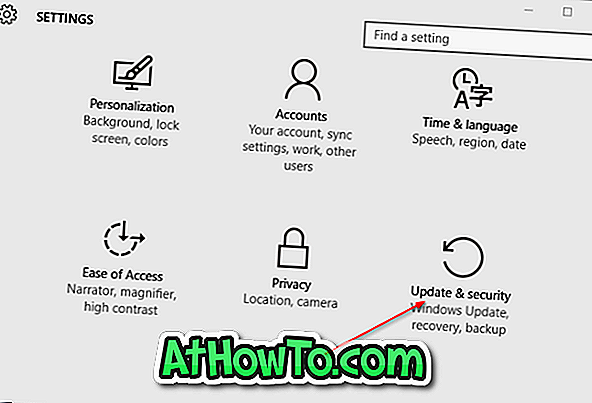
Langkah 3: Klik Windows Defender .
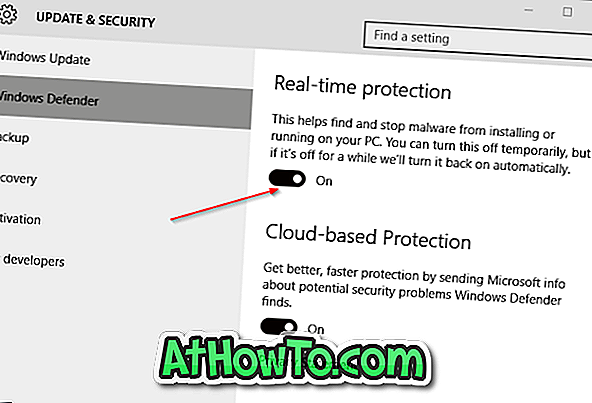
Langkah 4: Akhir sekali, matikan pilihan yang diberi perlindungan masa nyata untuk melumpuhkan perlindungan masa nyata.
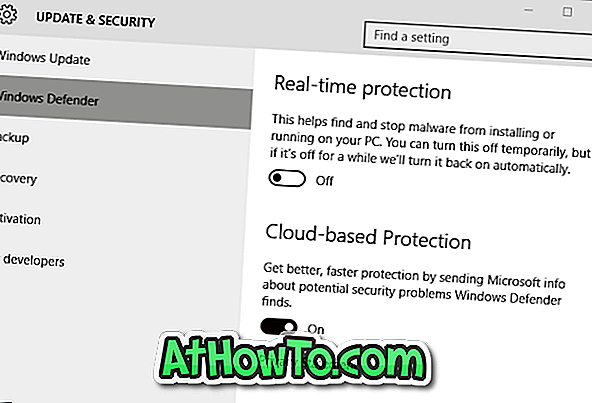
Tidak lama selepas anda mematikan perlindungan masa nyata, anda akan melihat Menghidupkan pemberitahuan perlindungan virus.
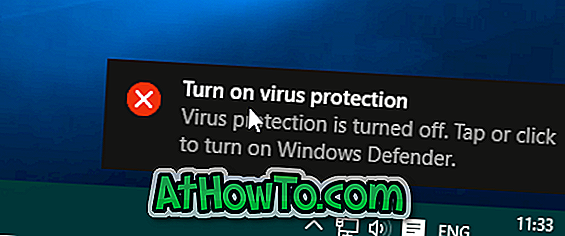
Kaedah 2 dari 2
Membolehkan atau melumpuhkan perlindungan masa nyata melalui Dasar Kumpulan
Ambil perhatian bahawa Editor Dasar Kumpulan tidak tersedia dalam edisi Windows 10 Home, bermakna kaedah ini hanya berfungsi pada edisi Windows 10 Pro dan Enterprise. Jika anda berada di edisi Laman Utama, sila ikut arahan dalam Kaedah 1.
Langkah 1: Ketik Edit Dasar Kumpulan dalam kotak carian menu Mula dan kemudian tekan Enter untuk membuka Editor Dasar Kumpulan Tempatan.
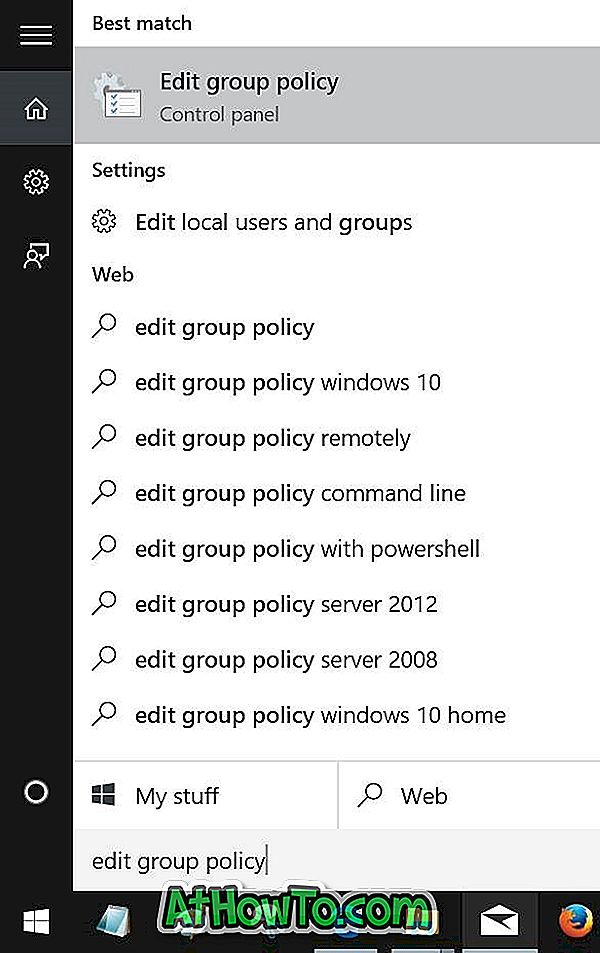
Petua: Anda juga boleh menaip Gpedit.msc dalam kotak carian Start menu atau Jalankan kotak perintah diikuti dengan memasukkan kekunci untuk melancarkan Editor Dasar Kumpulan.
Langkah 2: Navigasi ke Konfigurasi Komputer> Templat Pentadbiran> Komponen Windows> Pembela Windows> Perlindungan masa nyata.
Langkah 3: Di sebelah kanan melihat dasar bertajuk Matikan perlindungan masa nyata dan klik dua kali pada sama untuk membuka sifatnya.
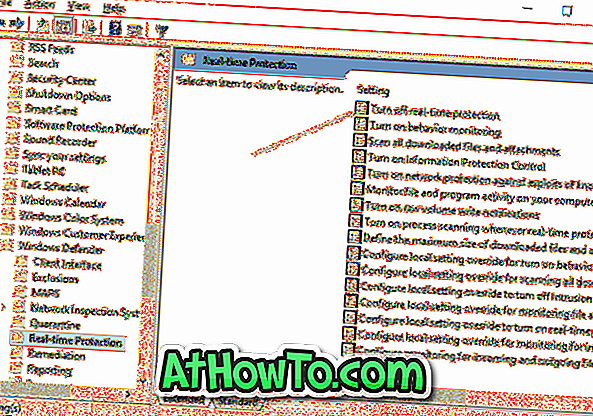
Langkah 4: Pilih pilihan Enabled untuk mematikan dasar. Klik butang Guna.
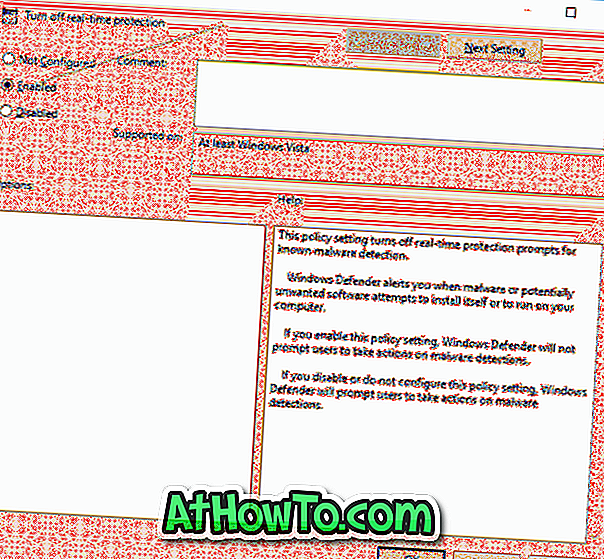
NOTA: Untuk membolehkan perlindungan masa nyata, pilih Pilihan Tidak Dikonfigurasikan atau matikan sebelum mengklik butang Guna.














